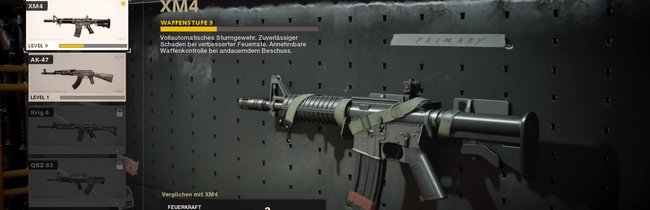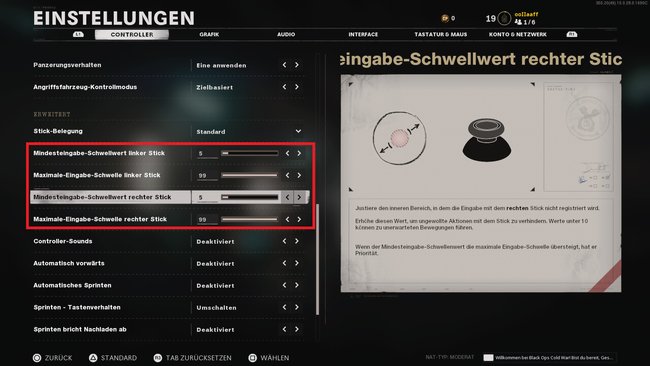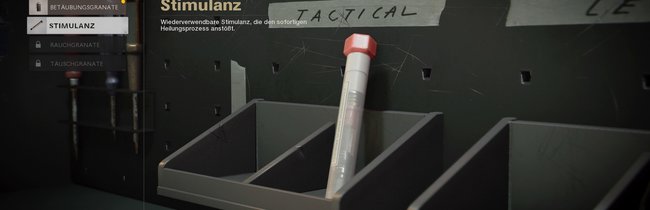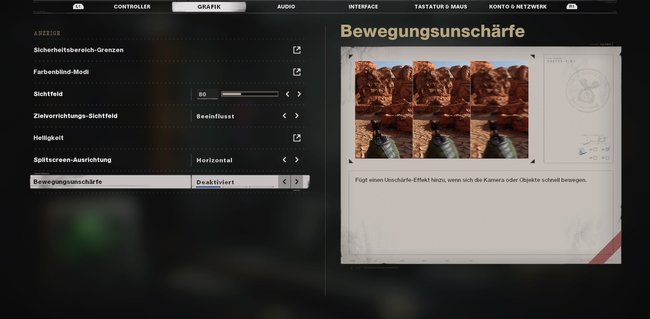Call of Duty: Black Ops Cold War gibt euch einige Einstellungsmöglichkeiten in den Optionen. Im Folgenden geben wir euch 11 Tipps und Settings, damit ihr euch verbessern könnt.
Es gibt nicht nur zum ersten Mal in CoD Black Ops Cold War optionale Nebenmissionen (Operation Chaos und Operation Roter Zirkus) in der Kampagne und unterschiedliche Enden, sondern auch einige Einstellungen die neu im Spiel integriert sind. Damit ihr die besten Waffen im Multiplayer bestmöglich nutzen und somit die 100% freischalten könnt, zeigen wir euch 11 Tipps und Settings, damit ihr euren Skill verbessern könnt.
Ändert eure Deadzone
In Modern Warfare ist die Deadzone der Sticks eingefügt worden. Leider ist die Standarteinstellung in Black Ops Cold War zu hoch eingestellt. Die Deadzone ist relativ schnell erklärt. Es handelt sich hierbei um den Bereich des Controllers, bei dem die Bewegung des Analogsticks registriert wird oder nicht. Eigentlich bedeutet dies:
- Je niedriger die Deadzone, desto feinere Bewegungen des Analogsticks werden registriert.
- Je größer die Deadzone, desto größere Bewegungen des Sticks sind vonnöten, um vom Spiel aufgenommen zu werden. Hierbei kann es also vorkommen, dass ihr den Analogstick bewegt und nichts im Spiel passiert.
Leider ist die Option in den Einstellungen dieses Mal anders betitelt und sorgt für Verwirrung, da sie dort nicht als Deadzone bezeichnet wird.
Geht in die Einstellungen, dann auf den Reiter Controller und danach etwas nach unten zu „Erweitert“. Dort findet ihr „Mindesteingabe-Schwellwert linker Stick“ und „Mindesteingabe-Schwellwert rechter Stick“. Um eure richtige Deadzone-Einstellung herauszufinden, solltet ihr so vorgehen wie wir es bei Modern Warfare erklärt haben. Wir haben euch den entsprechenden Guide verlinkt.
Lasst „Maximale-Eingabe-Schwelle rechter Stick“ und Left „Maximale-Eingabe-Schwelle linker Stick“ auf 99. Dadurch behaltet ihr die maximale ROM (range of motion) eurer Sticks bei.
Stellt „Sprinten bricht Nachladen ab“ auf „Aktiviert“
In den Standardeinstellungen ist diese Option ausgestellt, aktiviert sie jedoch. Wenn ihr mit dem Nachladen einer Waffe beginnt, kann es öfters vorkommen, dass während der Nachladeanimation ein Gegner kommt. Damit ihr die Animation abbrechen und schnell auf den Feind schießen könnt, solltet ihr die Einstellung aktivieren. Außerdem könnt ihr dadurch besser mit eurer ADD-Time im Nachladen arbeiten.
Was bedeutet ADD-Time? Das Nachladen der Munition ist bereits abgeschlossen, allerdings kann die Animation zum Nachladen weiterlaufen. Sobald im unteren rechten Bildschirmrand eure Munition hinzugefügt wurde, ist die ADD-Time beim Nachladen beendet. Wenn das passiert, könnt ihr einfach Sprinten und dadurch jede unnötige Animation abbrechen und trotzdem ein volles Magazin besitzen.
Geht in die Einstellungen, dann auf den Reiter Controller und danach etwas nach unten zu „Erweitert“.
Stellt die Audio-Voreinstellung auf „Höhenverstärkung“
Damit ihr die Schritte der Feinde besser hören könnt, solltet ihr an den Audioeinstellungen etwas tüfteln. Bisher macht es den Anschein, dass durch „Höhenverstärkung“ ihr die Schritte der Feinde besser wahrnehmen könnt. Mit dem Preset hört ihr die Schritte eurer Feinde wohl am besten, da der Fokus von basslastigen Explosion auf höhenintensive Soundeffekte geht.
Einige Spieler kommen jedoch mit den Presets „Treyarch-Mix“ oder „Kopfhörer“ besser zurecht. Die Einstellung hängt aber auch stark davon ab, ob ihr mit einem Headset oder mit TV-Boxen spielt, testet es also aus.
Zudem solltet ihr die Dialoglautstärke etwas herunterschrauben, so etwa auf 70 - 80, damit die Stimmen eurer Verbündeten die Schritte eurer Feinde nicht überdecken. Beide Optionen findet ihr in den Einstellungen unter dem Reiter „Audio“.
Benutzt das Extra „Ninja“ und die Wildcard „Extra-Gier“
Da das Orten von Gegnern durch Schritte dieses Mal besser funktioniert als zu Beginn von Modern Warfare, solltet ihr selbst natürlich auf eure eigenen Füße achten. Mit dem Extra (Perk) „Ninja“ seid ihr zwar nicht komplett geräuschlos unterwegs, allerdings können euch eure Feinde damit wesentlich schwerer lokalisieren.
Als Wildcard solltet ihr „Extra-Gier“ benutzen. Hierdurch könnt ihr gleich 6 Extras besitzen und beispielsweise den starken Perk „Ninja“ mit „Geist“ paaren.
Verwendet die Taktikausrüstung „Stimulanz“
Es ist eigentlich ein No-Brainer, aber die „Stimulanz“ als Taktikausrüstung muss in eurem Loadout vorhanden sein. Zwar ist die Abklingzeit von 8 auf 11 Sekunden verlängert worden, allerdings ist sie weiterhin die beste Ausrüstung im Taktik-Slot. Durch die Stimulanz setzt ein sofortiger Heilungseffekt ein. Zudem ist sie wiederverwendbar und lädt sich nach Benutzung erneut auf.
Stellt die Controller-Vibration auf „Deaktiviert“
Die Vibration vom Controller ist in vielen Spielen ein wichtiges Immersionsmittel, vor allem in der Story oder in Singleplayer-Games. Allerdings hat es im Multiplayer nichts verloren, es lenkt manchmal einfach nur ab. Damit ihr beim Zielen besser auf eurem Gegner bleiben könnt, solltet ihr die Controller-Vibration ausstellen. Ihr findet die Einstellung im Reiter „Controller“.
Stellt die Bewegungsunschärfe auf „Deaktiviert“
Für die Kampagne ist es ein nettes Feature, aber für den Multiplayer ist die Bewegungsunschärfe eher nachteilig. Durch diesen Effekt fällt es schwerer Feinde während eurer Kamerabewegung zu erkennen. Dies ist das Letzte, was ihr im Mehrspielermodus möchtet.
Die Option findet ihr in den Einstellungen und dem Reiter „Grafik“.
Ändert eure Sichtfeld-Einstellung
Hallelujah, endlich können auch Konsolenspieler ihr Sichtfeld einstellen. Die Standardeinstellung vom Sichtfeld liegt bei 80. Je niedriger der Wert, desto enger ist das Sichtfeld, dadurch wirkt alles etwas näher. Je höher der Wert, desto weiter ist das Sichtfeld.
Wie ihr eure beste Sichtfeld-Einstellung findet, haben wir euch in einem separaten Guide erklärt. Klickt einfach auf den beigefügten Link.
Benutzt kein Dauerfeuer auf lange Distanzen
Viele Maps weisen viele Gefechte auf entweder sehr kurzen oder langen Entfernungen auf. Wenn ihr einen Kampf auf längere Entfernung eingeht und kein Scharfschützengewehr benutzt, solltet ihr die Schüsse nur „tappen“. Verwendet also kein Dauerfeuer und gebt nur 2 - 3 Schüsse ab, um daraufhin das Fadenkreuz wieder in die Mitte kommen zu lassen, damit ihr danach wieder 2 - 3 Kugeln abgeben könnt.
Stellt eure HUD-Elemente individuell ein
Ihr könnt jede Menge HUD-Elemente deaktivieren oder aktivieren. Hierdurch könnt ihr eure eigenen Präferenzen wählen und unnötige Informationen auf eurem Bildschirm entfernen. Spielt ihr beispielsweise viel Solo, braucht ihr oft die Gesundheits-Anzeigen eurer Mitspieler nicht. Scrollt ein wenig durch die Einstellungen und deaktiviert alles, was euch unnötig erscheint. Dadurch erhaltet ihr einen besseren Überblick. Ihr findet die HUD-Elemente in den Einstellungen unter dem Reiter „Interface“.
Kopiert nicht die Stick-Empfindlichkeit der Streamer oder Pros
Ja, es ist verlockend die gleiche Stick-Empfindlichkeit wie die ganz Großen zu benutzen. Aber macht es auf keinen Fall! Es gibt keine Option im Spiel die so stark von eurer eigenen Präferenz abhängig ist wie diese.
Spielt einfach mehrere Matches online oder Spiele gegen Bots und testet dabei unterschiedliche Sensibilitäten aus. Es ist wichtig, dass ihr die Einstellung findet mit der ihr am besten klar kommt, nicht andere Spieler.
Testet aber Mal, falls ihr mit einer höhere Sensibilität spielt, ob ihr mit einer veränderten ZV-Stick-Empfindlichkeit besser aimen könnt. Bei einer Sensibilität von 10 und bei einer ZV-Stick-Empfindlichkeit auf 0,7 geht eure ZV-Sensibilität auf 7 herunter. Ihr habt also eine geringe Sensibilität beim Anvisieren und könnt dadurch vielleicht besser zielen, aber weiterhin aus der Hüfte die gewohnt schnellen Bewegungen vollziehen.
Hat dir der Beitrag gefallen? Folge uns auf WhatsApp und Google News und verpasse keine Neuigkeit rund um Technik, Games und Entertainment.